Содержание:
Способ 1: Перезагрузка устройства
Чаще всего проблемы с загрузкой приложений появляются из-за несерьезных системных сбоев, которые решаются обычной перезагрузкой смартфона. Поэтому в первую очередь попробуйте перезапустить устройство, используя один из способов, описанных в наших отдельных материалах.
Подробнее:
Перезагрузка смартфона в Android
Перезагрузка Android-устройства без кнопки питания
Способ 2: Проверка даты и времени
неполадки с сетью, в частности с загрузкой приложений, обычно возникают, если на смартфоне сбиты параметры даты и времени. По умолчанию данные синхронизируются со значением в интернете, но если эта функция отключена, то настройки могли слететь, поэтому установить корректные дату и время понадобится вручную:
- Откройте «Настройки», затем выберите «Дополнительные настройки» / «Система и обновления».
- Перейдите в раздел «Дата и время». Чтобы данные синхронизировались с сетью, что будет являться наиболее правильным решением, активируйте функции «Автоматически устанавливать время» и «Автоматически устанавливать часовой пояс».


Также можно задать значения даты и времени вручную, тапая по соответствующим строкам.
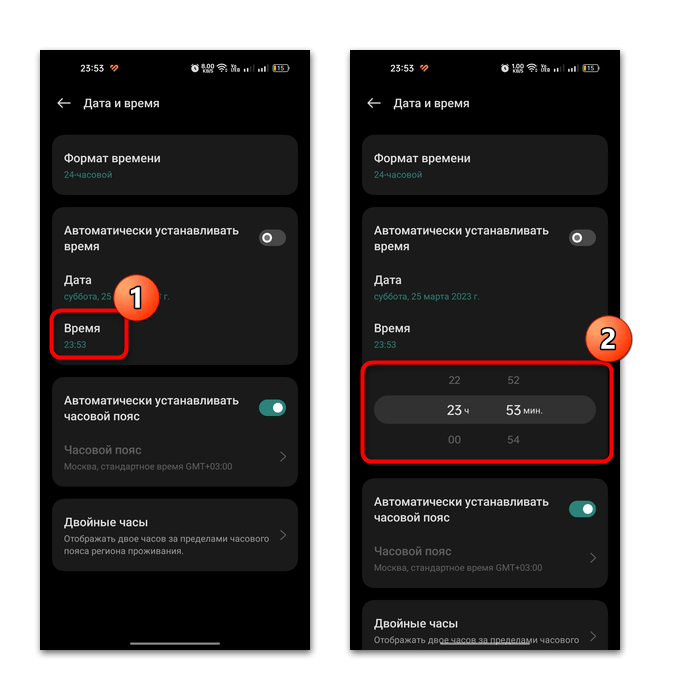
Способ 3: Исправление неполадок с сетью
Также проверьте, все ли в порядке с подключением к интернету, — вероятно, оно сейчас нестабильное или недоступно вовсе. Чтобы быстро сбросить несерьезные ошибки, можно активировать, а затем отключить «Авиарежим», который полностью прерывает доступ к любой сети. Кнопка доступа к функции обычно располагается в шторке.
Также можете переключиться с активного подключения на другое, например с Wi-Fi на мобильный интернет.
Ранее мы писали о том, как включить и правильно настроить интернет на устройстве с Android. Переходите по ссылкам ниже, чтобы ознакомиться с инструкциями.
Подробнее:
Способы включения интернета в Android
Настройка интернета на телефоне с Android
В качестве радикальной меры можно использовать функцию сброса настроек сети, при которой все параметры подключений будут возвращены к первоначальному состоянию. Однако такая возможность доступна не во всех Андроид.
- Через штатные «Настройки» перейдите в «Дополнительные настройки» / «Система и обновления», затем выберите «Создать резервную копию и перезагрузить» / «Сброс».
- В новом окне тапните по строке «Сбросить настройки телефона», затем выберите вариант «Сброс настроек сети» и подтвердите действие во всплывающем окне.
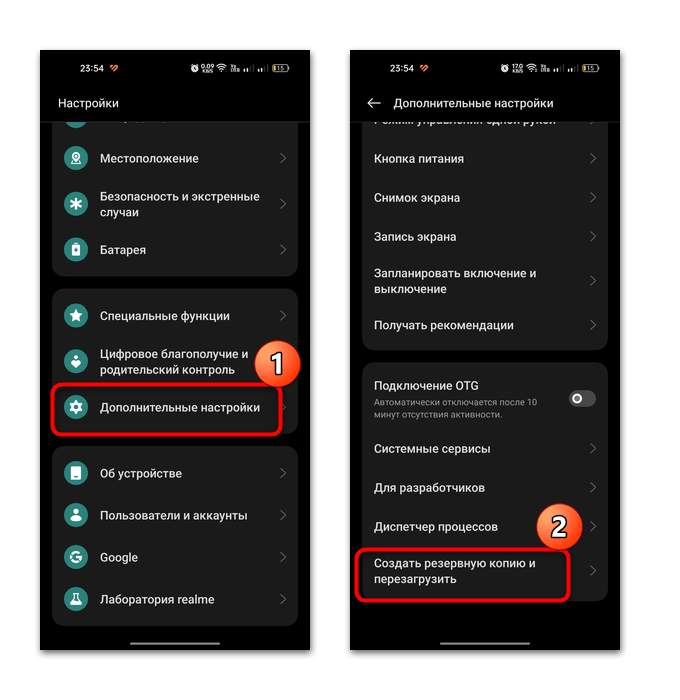
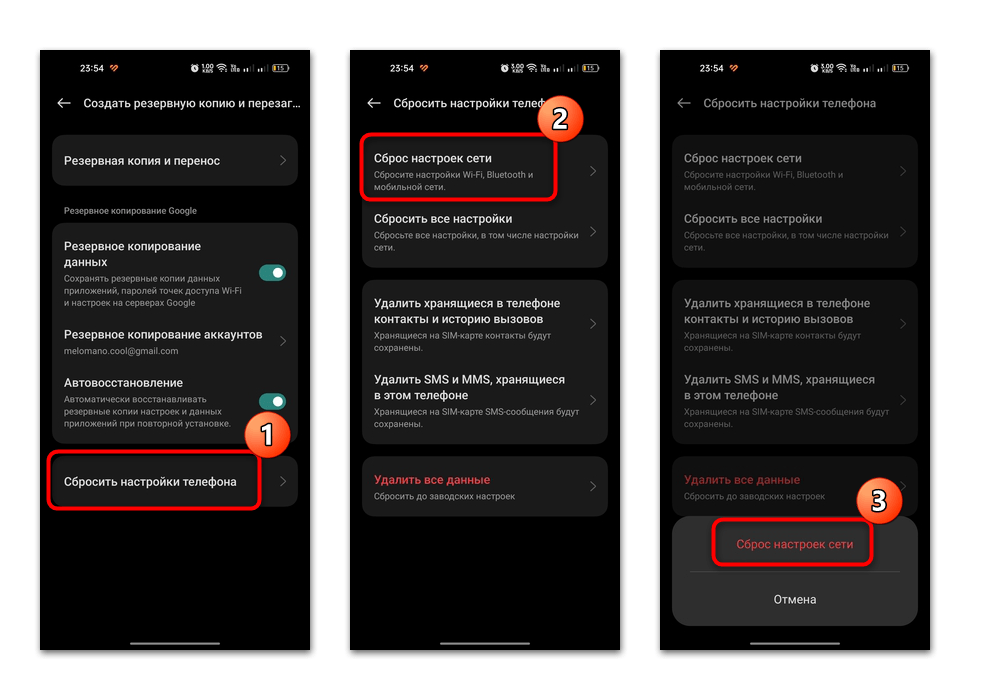
Алгоритм действий будет отличаться в зависимости от версии операционной системы, но сейчас в любом приложении «Настройки» есть поисковая строка, через которую можно попробовать найти интересующую функцию, задав соответствующий запрос, например «сброс настроек сети».

Способ 4: Удаление загрузок из очереди
Если вы пытаетесь загрузить приложение из официального магазина Google Play Маркет, то есть вероятность, что скачивание не происходит из-за того, что параллельно в фоновом режиме обновляются уже установленные программы. Вы можете подождать некоторое время, чтобы все апдейты установились, либо остановить их загрузку.
- Запустите Google Play Маркет и тапните по миниатюре аватарки в верхнем правом углу. Из появившегося списка выберите раздел «Управление приложениями и устройством».
- На вкладке «Управление» видно, происходит ли автоматическое скачивание обновлений для определенных приложений. Чтобы отфильтровать софт, можете нажать на кнопку «Доступны обновления». Для отмены загрузки тапните по значку в виде крестика.

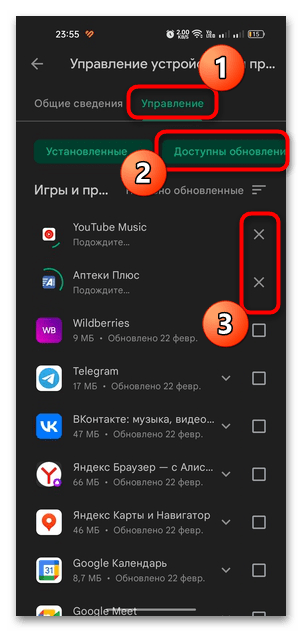
Дело в том, что в магазине Play Маркет не поддерживается одновременное скачивание сразу нескольких приложений или обновлений — все происходит поочередно. Поэтому, чтобы начать загрузку новой программы, придется дождаться, пока предыдущая или ее апдейт будут скачаны и установлены на телефон.
Способ 5: Освобождение места в памяти
Когда на мобильном устройстве недостаточно места, загрузить приложения на смартфон не получится. Проверьте, хватает ли пространства во внутреннем хранилище, поскольку современные программы и игры, фотографии и видео, снятые на камеру, занимают довольно много места.
Чтобы посмотреть общий и свободный объем хранилища, через «Настройки» перейдите в раздел «Об устройстве» / «О телефоне» / «Память». В соответствующем блоке можно посмотреть интересующую информацию.
Если памяти действительно не хватает, ее можно очистить. К примеру, при нажатии на соответствующую плитку в «Настройках» отобразятся сведения о типах файлов и объеме, занимаемом ими. Через это же окно можно выполнить и автоматическую очистку. Встроенное средство просканирует систему на наличие файлов-дублей и мусорных данных, затем удалит их.

Помимо штатных инструментов, есть еще и специализированные утилиты для Android, с помощью которых можно быстро освободить память на устройстве, автоматически удалив временные файлы и прочий мусор. Ранее мы писали о способах более развернуто.
Подробнее: Очистка Android от мусорных файлов
Способ 6: Очистка кеша магазина приложений/браузера
Во время использования приложений, в том числе мобильного браузера, в памяти устройства копится кеш, или временные данные. Они позволяют быстрее получить доступ к часто посещаемым веб-страницам. То же самое касается и фирменного магазина приложений Google Play Маркет. В зависимости от того, откуда происходит попытка загрузки программы, попробуйте очистить кеш с помощью штатных средств:
- Откройте «Настройки» и перейдите в раздел «Приложения».
- Выберите «Управление приложениями», чтобы отобразить список установленных программ. Найдите в перечне то приложение, кеш которого нужно очистить (Плей Маркет или браузер), и тапните по нему.
- В новом окне нажмите на строку «Использование памяти». Появится информация о занимаемом пространстве и временных данных. Нажмите на кнопку очистки кеша.
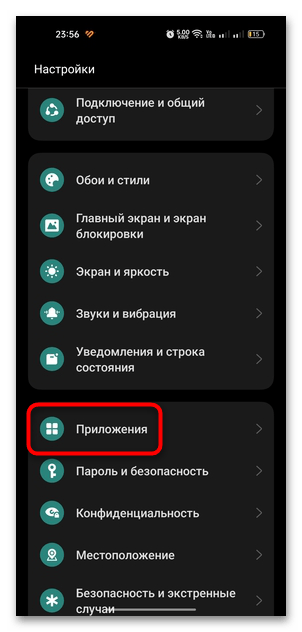
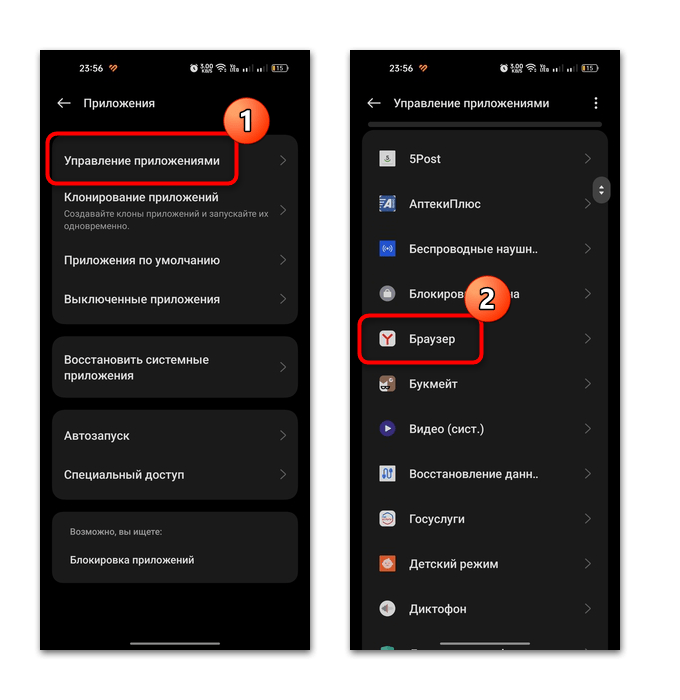
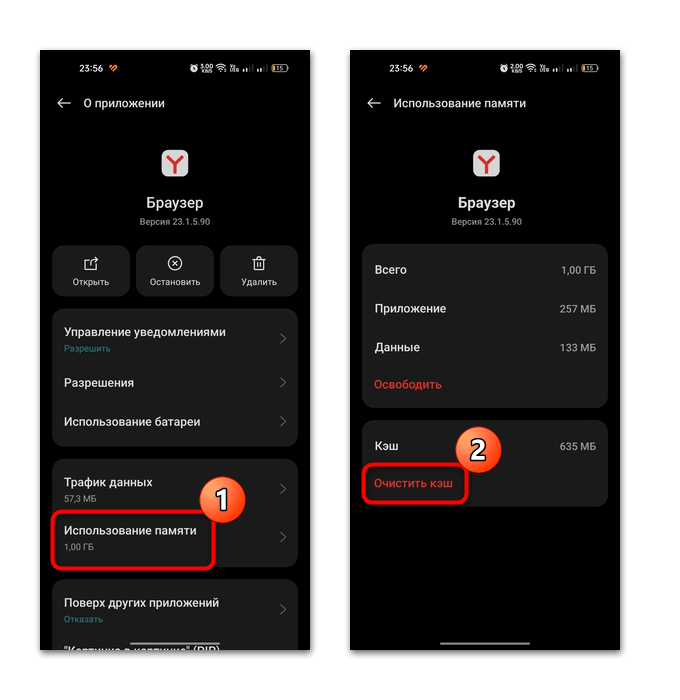
В большинстве современных браузеров предусмотрены собственные инструменты для очистки кеша. Как правило, найти функцию можно в разделе с настройками. Допустим, в Яндекс Браузере действовать нужно так:
- Нажмите на кнопку, которая вызывает главное меню, затем выберите пункт «Настройки».
- В блоке «Конфиденциальность» тапните по строке «Очистить данные», затем выберите пункт «Кеш» и нажмите на кнопку «Очистить данные».
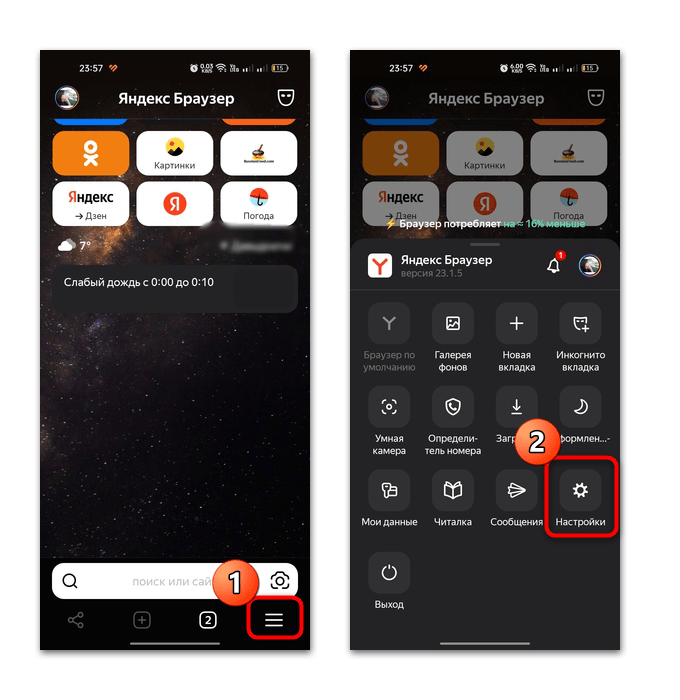
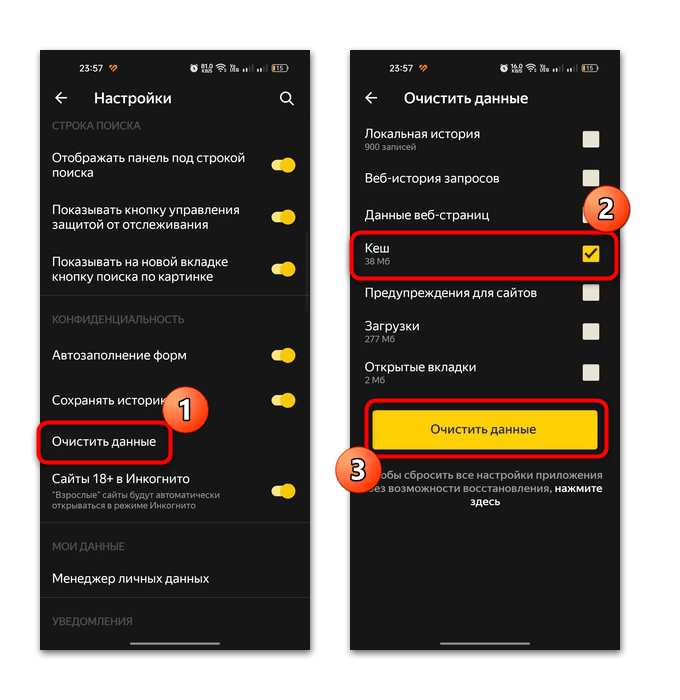
При желании можно удалить и другие данные, например историю посещения сайтов или загрузки. Также предусмотрена функция сброса настроек обозревателя, после использования которой все параметры приложения вернутся к тем, что были изначально. Порой это позволяет сбросить ошибки, накопившиеся в работе приложения.
Способ 7: Отключение Play Защиты
Для проверки скачиваемых приложений, включая сторонние источники, в новых версиях операционной системы Android есть встроенное средство — Play Защита от Google. Чаще всего она блокирует подозрительный софт на этапе установки, но иногда не позволяет даже загружать приложения, которые могут нести потенциальную угрозу. Если вы уверены в том, что делаете, попробуйте временно остановить ее работу:
- Откройте Google Play Маркет и перейдите в главное меню, тапнув по аватарке вашей учетной записи. Выберите «Play Защита», затем откройте дополнительные параметры средства – для этого коснитесь значка в виде шестерни.
- С помощью тумблера отключите опцию «Сканирование приложений с помощью Play Защиты» и подтвердите действие.

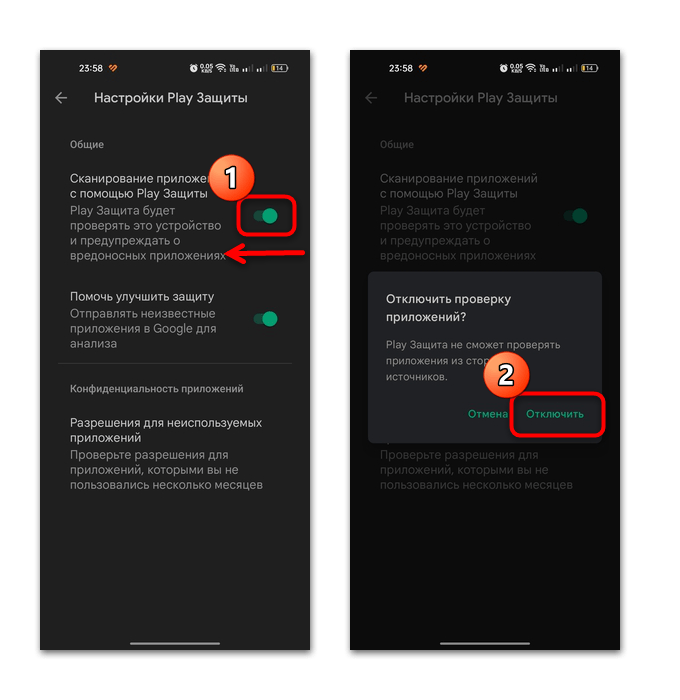
Если проблема решена или заключалась не во встроенной защите от Google, не забудьте снова активировать функцию, чтобы обезопасить ваше устройство.
То же самое касается и сторонних антивирусных программ, которые были установлены. Если они блокируют загрузку приложений, их можно на время отключить или вовсе удалить.
Читайте также: Как удалять приложения в Android
 Наш Telegram каналТолько полезная информация
Наш Telegram каналТолько полезная информация
 Эмуляторы Sega для платформы Android
Эмуляторы Sega для платформы Android
 Отмена подписки на устройствах Android
Отмена подписки на устройствах Android
 Способы добавления знака номера на Android
Способы добавления знака номера на Android
 Правильное удаление обновлений приложения на Android
Правильное удаление обновлений приложения на Android
 Предназначение и управление папкой «.thumbnails» на Android
Предназначение и управление папкой «.thumbnails» на Android
 Где находится корзина на Android
Где находится корзина на Android
 Настройка интернета на телефоне с Android
Настройка интернета на телефоне с Android
 Добавление часов на экран Android-устройства
Добавление часов на экран Android-устройства
 Включение команды «Окей, Google» на Android
Включение команды «Окей, Google» на Android
 Установка приложений на SD-карту
Установка приложений на SD-карту
 Настройка почты Mail.ru для Android
Настройка почты Mail.ru для Android
 Подключаем мышь к Android-смартфону
Подключаем мышь к Android-смартфону
 Переносим контакты с Android на компьютер
Переносим контакты с Android на компьютер
 Как слушать музыку на Android без интернета
Как слушать музыку на Android без интернета
 Входим в аккаунт Google на Android
Входим в аккаунт Google на Android
 Открываем файлы в формате APK на Android
Открываем файлы в формате APK на Android
 Решение проблем с распознаванием SIM-карт в Android
Решение проблем с распознаванием SIM-карт в Android
 Изменение языка интерфейса в Android
Изменение языка интерфейса в Android
 Как синхронизировать Андроид с компьютером
Как синхронизировать Андроид с компьютером
 Открываем PDF-файлы на Android
Открываем PDF-файлы на Android lumpics.ru
lumpics.ru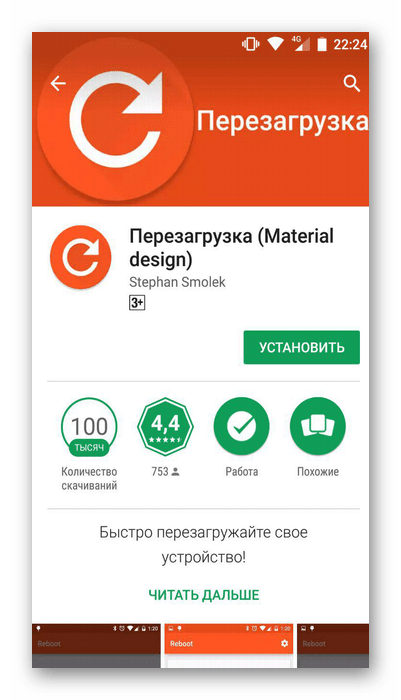
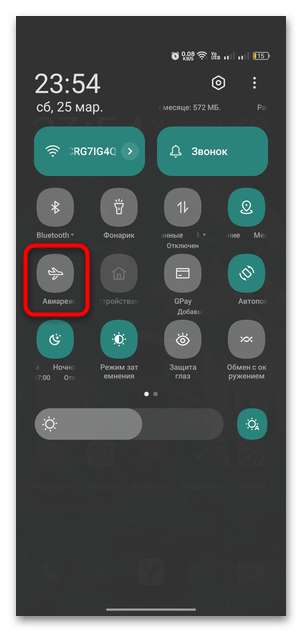

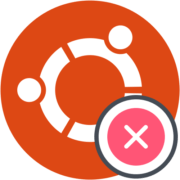
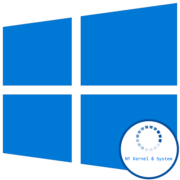
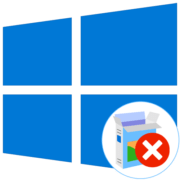

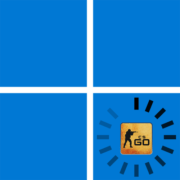
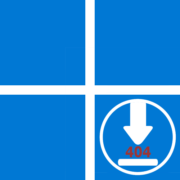
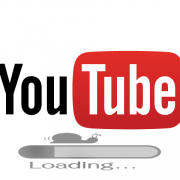
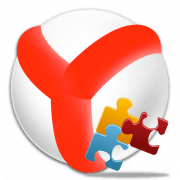

Я тоже воспользовалась помощью этой статьи. Огромное спасибо!
А что если ничего не работает и не загружает Google play и в Viber не обновляется лента
Здравствуйте, Аноним. В таком случае можно предположить, что у вас проблемы с интернет-соединением. Вы можете открыть браузер и загрузить какую-либо страницу? Все работает корректно или сайты тоже не открываются. Еще вы можете продолжить выполнение всех представленных в статье рекомендаций, поскольку их целых семь разных. Это поможет даже в том случае, если не работают все приложения.